Cómo recuperar marcadores eliminados en Microsoft Edge
Microsoft Microsoft Edge Héroe / / May 28, 2023

Publicado
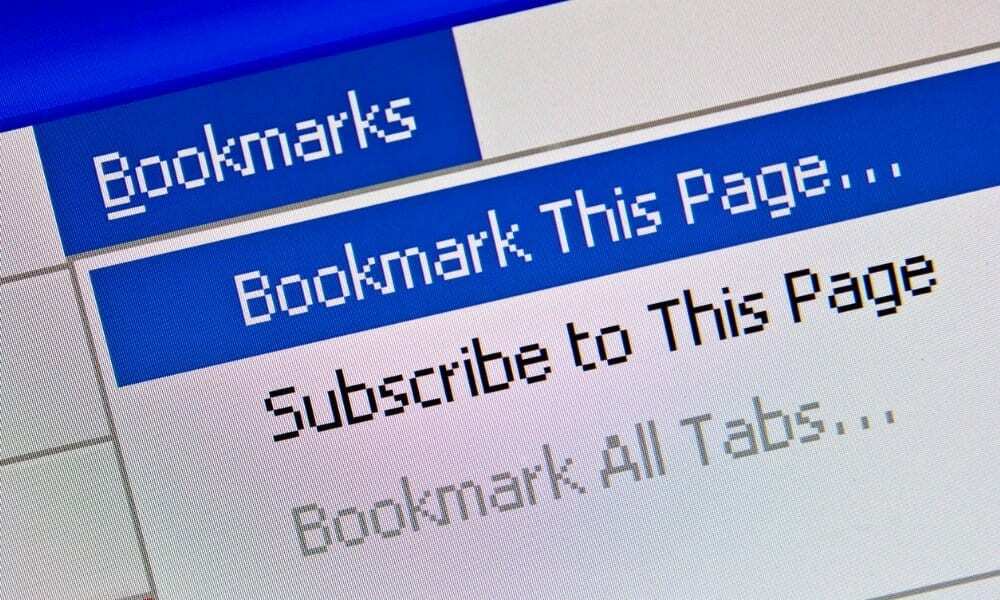
¿Eliminó accidentalmente uno o dos marcadores importantes en Microsoft Edge? Puede recuperar un marcador de Edge eliminado usando esta guía.
Si es como la mayoría de los usuarios, ha pasado años creando su biblioteca de marcadores (o favoritos) para acceder fácilmente a los sitios visitados con frecuencia.
Sin embargo, ¿qué sucede cuando eliminas un marcador por accidente? Es posible que se encuentre con una situación en la que elimine los favoritos pensando que son antiguos e irrelevantes. Puede eliminar accidentalmente una carpeta completa llena de marcadores importantes, ¡ups!
Si está ejecutando Microsoft Edge, puede recuperar sus marcadores siguiendo los pasos a continuación.
Cómo recuperar marcadores eliminados en Edge
Antes de comenzar, es importante tener en cuenta que, a diferencia de cromo, cuando elimina un favorito de la barra de marcadores, no puede recuperarlo. Por lo tanto, es importante recordar que solo puede recuperar un marcador eliminado usando el Administrador de favoritos.
Para recuperar marcadores eliminados en Microsoft Edge:
- Abra su navegador Edge.
- Haga clic en el Configuraciones y más (tres puntos) en la esquina superior derecha o presione Alt+F para abrir el menú.
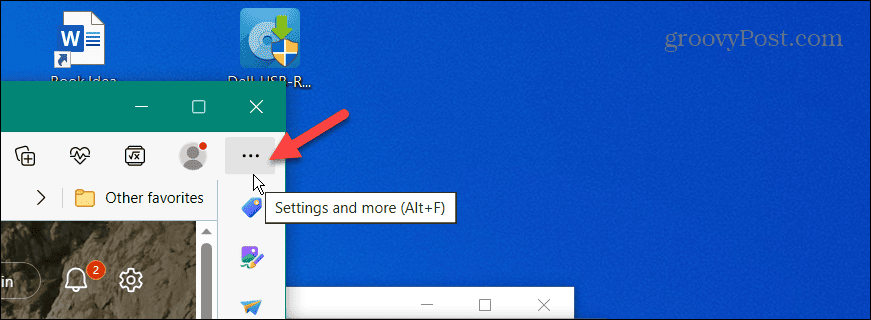
- Seleccionar Favoritos del menú que aparece.
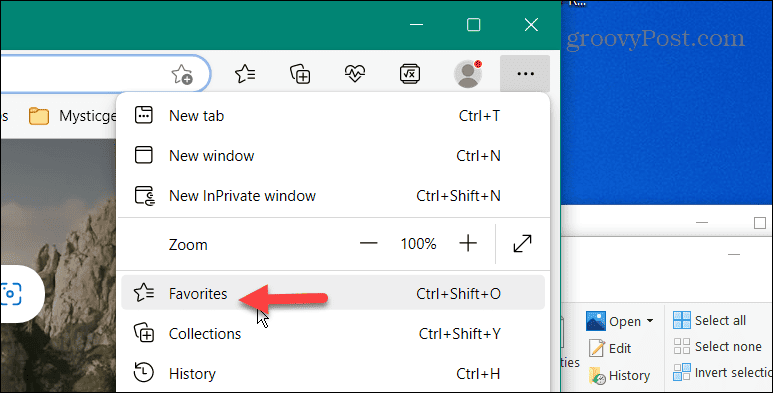
- Haga clic en el tres puntos botón de menú en el Favoritos menú y seleccione el Abrir página de favoritos opción.
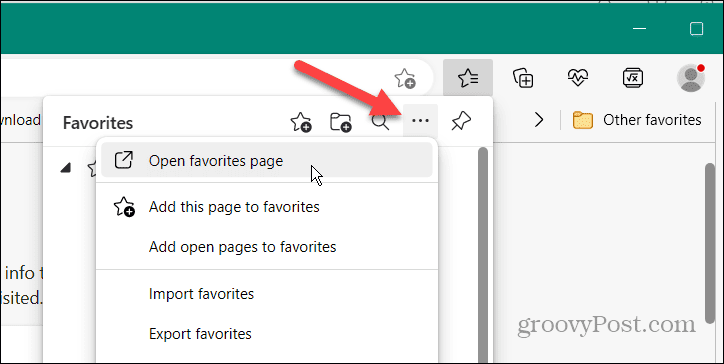
- Todos sus marcadores aparecerán en esta página: seleccione los que desea eliminar y haga clic en el botón Borrar botón.
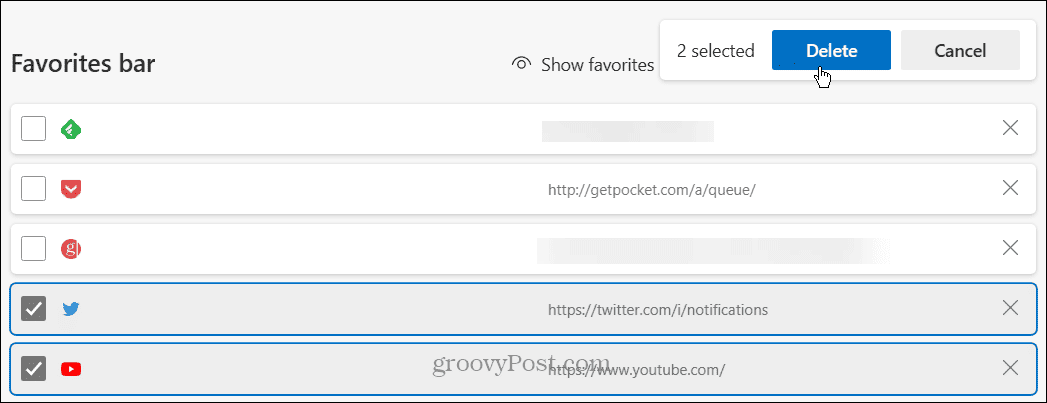
- Edge le dará unos segundos antes de la eliminación, y puede revertir el cambio haciendo clic en el Deshacer botón.
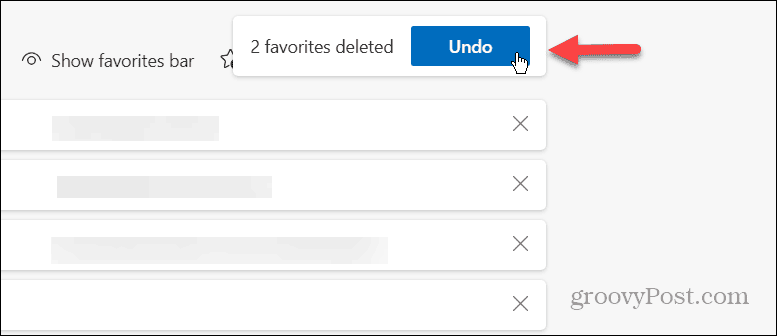
- Sin embargo, es posible que pierda la opción de deshacer el cambio o eliminar un marcador sin darse cuenta.
- Para restaurar el(los) favorito(s) eliminado(s), presione el botón Control + Z combinación de teclado
Después de presionar Control + Z en su teclado, los marcadores se restaurarán como si nunca los hubiera eliminado. Actualmente, Edge no tiene una opción de recuperación para los marcadores eliminados de la barra de favoritos, por lo que querrá asegurarse de usar la sección del administrador para eliminar marcadores en Edge.
Si eres usuario de Firefox, puedes usar el mismo atajo para restaurar marcadores eliminados en Firefox. El acceso directo también funciona en Google Chrome.
Administrar tus marcadores
Si necesita restaurar marcadores eliminados accidentalmente en Microsoft Edge, es importante recordar abrir el Administrador de favoritos y usar Control + Z. Y aunque Edge es un navegador Chromium, Google Chrome tiene la ventaja de que puede restaurar los marcadores independientemente de dónde se hayan eliminado.
También es importante tener en cuenta que puede importar y exportar marcadores en Edge. Esto es útil si no sincroniza marcadores entre máquinas con Windows o si necesita recuperar marcadores eliminados. Tampoco es solo una característica de Edge; puede importar y exportar marcadores en Google Chrome.
Los atajos de teclado son útiles. Tal vez le interese saber cómo asignar un atajo de teclado para marcadores de Chrome. Y su navegador no es el único lugar donde puede usar marcadores. Así, por ejemplo, puede usar marcadores en Word para que la navegación por los documentos sea más accesible.
Cómo encontrar su clave de producto de Windows 11
Si necesita transferir su clave de producto de Windows 11 o simplemente la necesita para realizar una instalación limpia del sistema operativo,...



